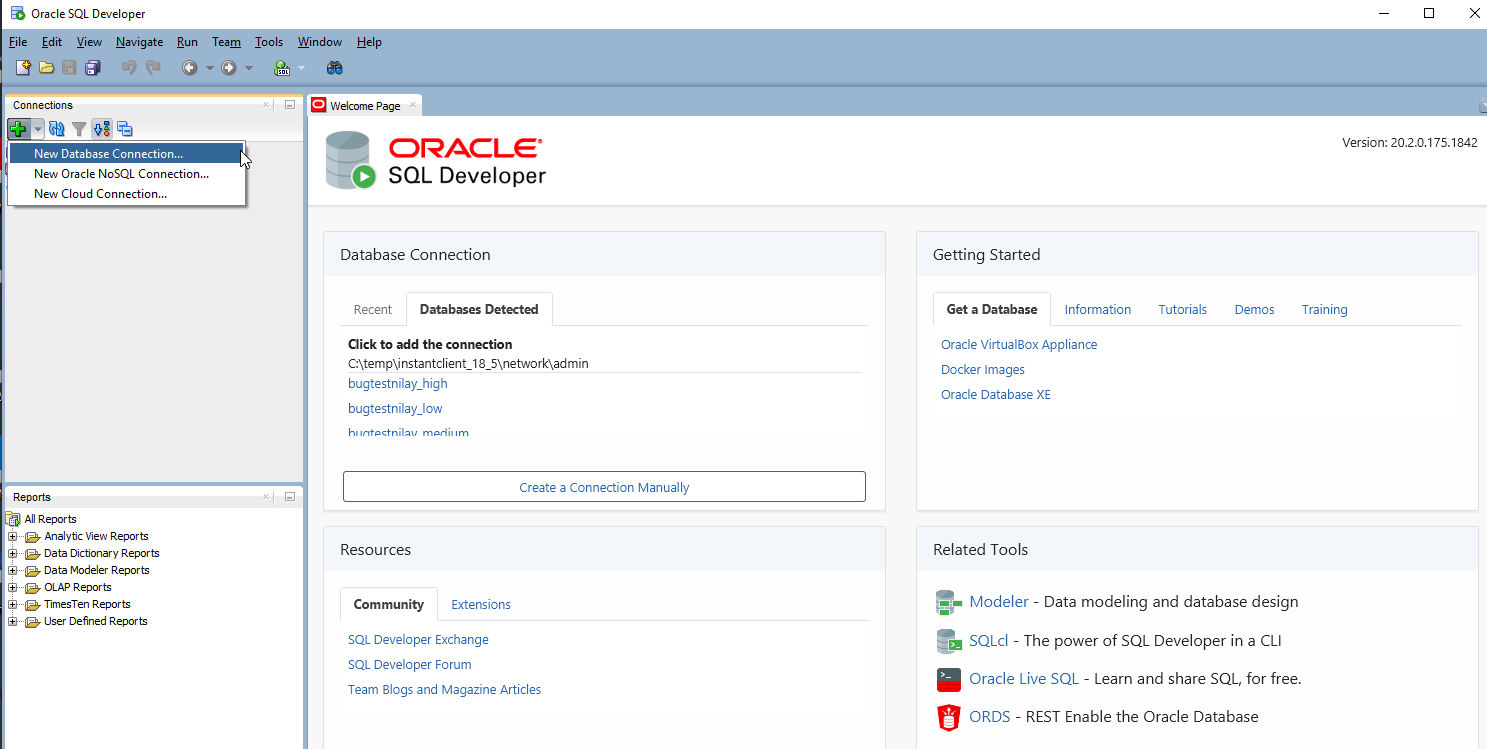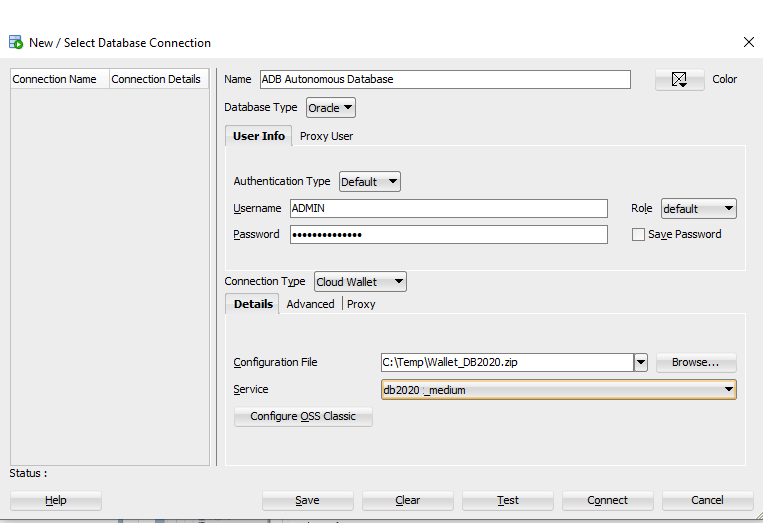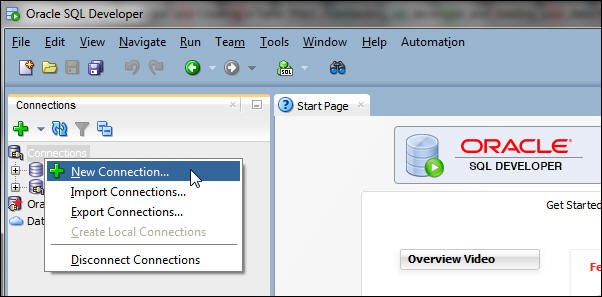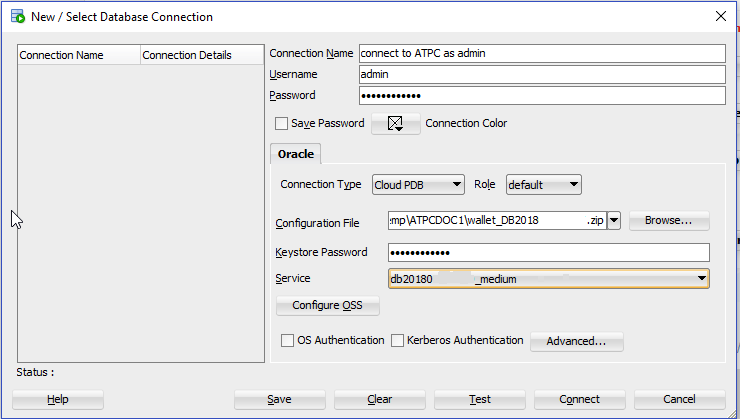Oracle SQL Developerを使用した専用Exadataインフラストラクチャ上のAutonomous Databaseへの接続
Oracle SQL Developerは、従来型デプロイメントとクラウド・デプロイメントのいずれにおいても、Oracle Databaseの開発および管理を簡素化できるフリーの統合開発環境です。
要件
SQL DeveloperをAutonomous Databaseに接続できるようにするには、SQL Developerを実行しているシステムがAutonomous Databaseにネットワーク・アクセスできる必要があります。これは、次のいずれかの方法を使用して実行できます。- データベースにアクセスするための開発システムの構成。
- VPN (高速接続またはVPN as a Service)またはコンピュート・ホストが別のVCN内にある場合はVCNピアリングを使用して適切なネットワーク・ルートを設定します。
親トピック: Autonomous Databaseへの接続